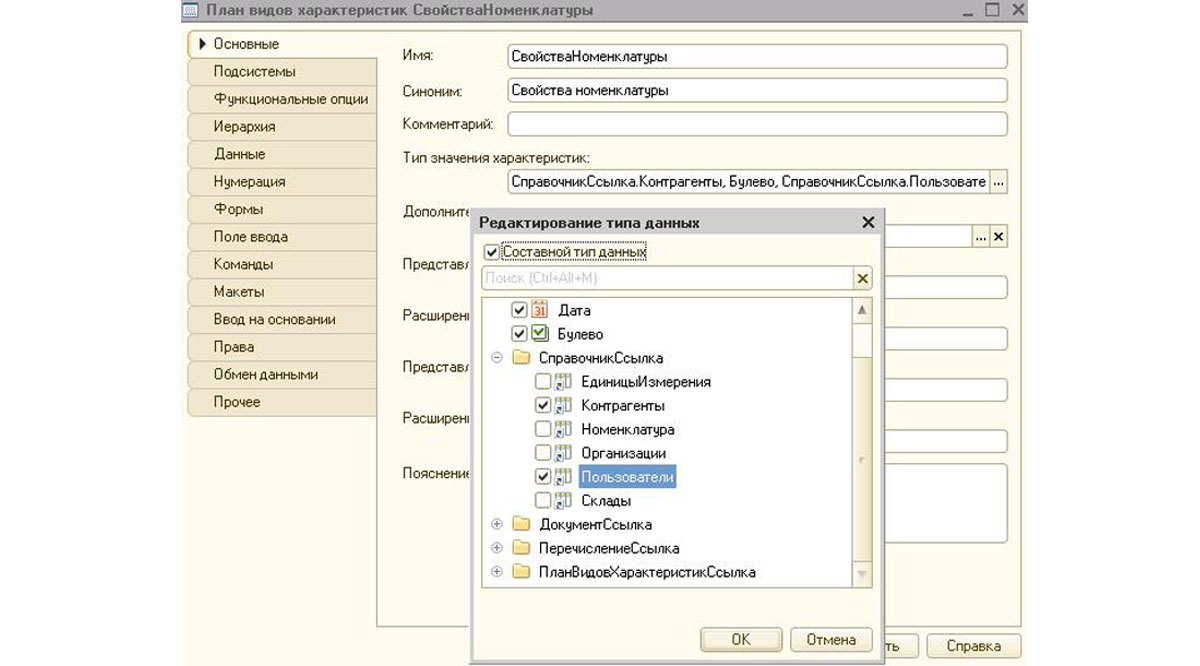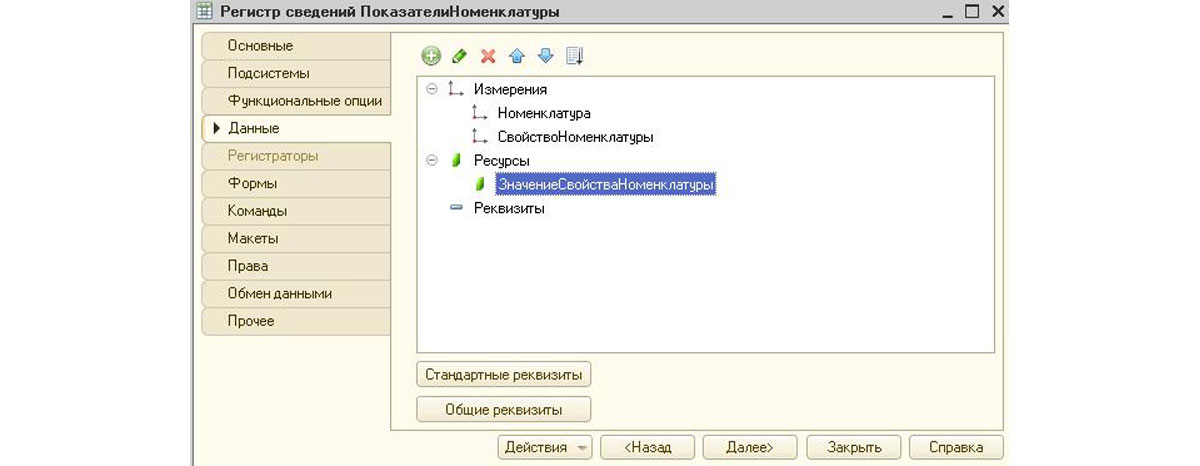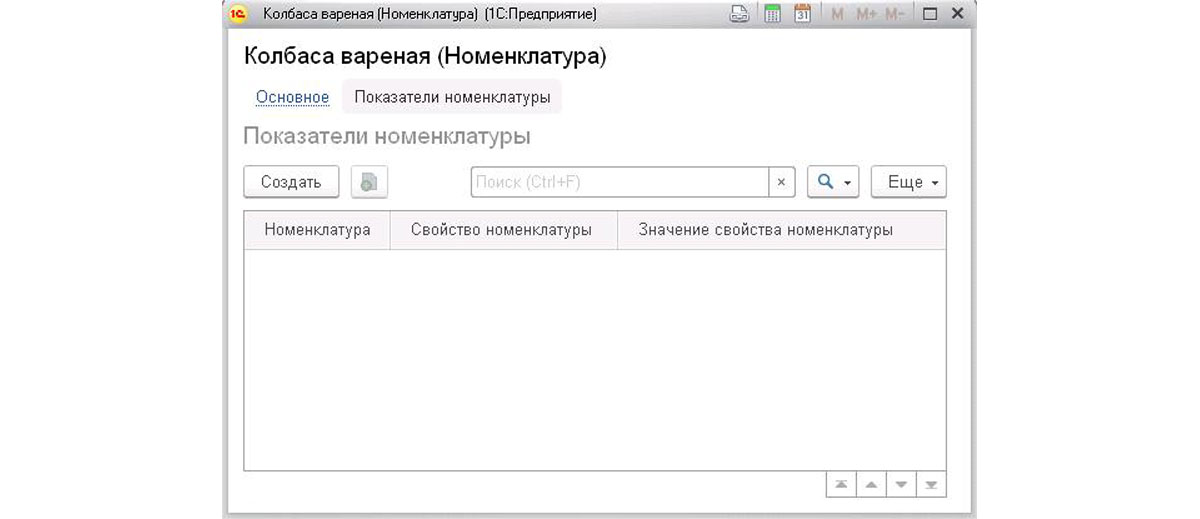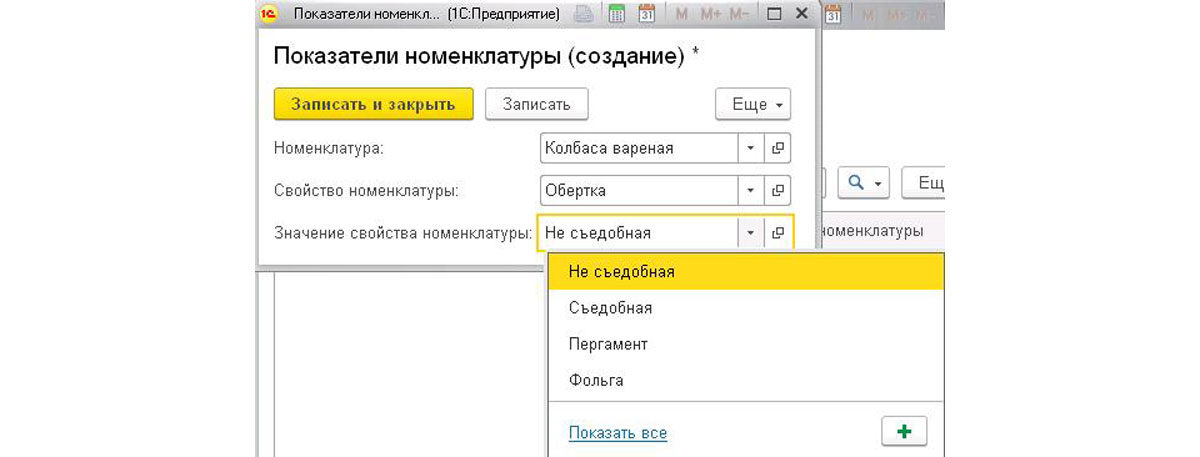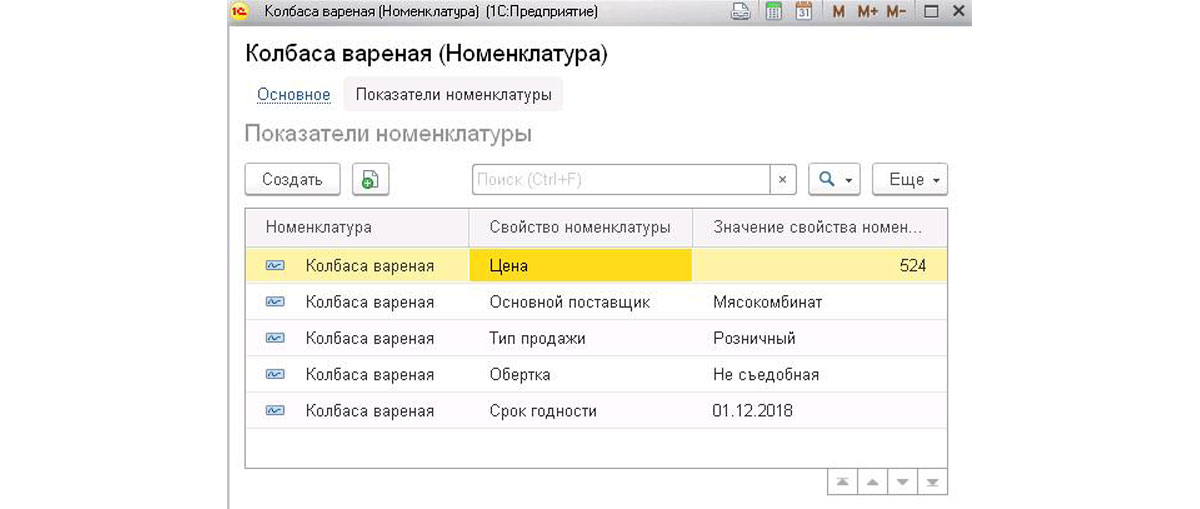Данный объект платформы 1С является интересным и полезным при правильном применении. К нему прибегают разработчики в тех случаях, когда необходимо предоставить возможность заказчикам самостоятельно регулировать перечень свойств той или иной сущности. Чаще такие методы внедрения можно увидеть в компании, где в будущем планируется увеличение параметров учета чего-либо. Планы видов характеристик – отличная возможность сделать счастливым заказчика с нечетким техническим заданием.
Создаем ПВХ в 1С
Отличительная особенность объекта «План видов характеристик» заключается в возможности пользователей самостоятельно добавлять разрезы учета для элементов справочника в 1С. Разработчику нужно лишь один раз настроить ПВХ, и более пользователи не будут его беспокоить по поводу добавления характеристик справочника. План видов характеристик поможет в ситуациях, когда у сотрудников заказчика нет четкой определенности относительно свойств учитываемых элементов, а внедрение запустилось.
Еще одна ситуация, где ПВХ будет оптимальным решением – перепроверка элементов с указанием новых свойств. К примеру, в 1С номенклатуру всегда добавляли, указывая только наименование, а теперь решили, что нужно указывать цвет, длину и марку. Многие решают эту ситуацию с помощью текстового поля «Комментарий», куда заносят всю информацию через запятую. Этот путь ведет к проблеме усложнения получения правильных данных из отчетов, в отличие от добавления плана видов характеристик.
ПВХ добавляется через конфигуратор: в дереве объектов находим ветку «Планы видов характеристик» и с помощью кнопки «Добавить» создаем новый элемент. Записываем название, отражающее сущность, и с помощью поля «Тип значения характеристик» определяем, какие типы значений смогут указывать наши пользователи. Указывать можно примитивные типы, справочники, перечисления и другие ПВХ.
Для возможности добавлять различные характеристики и качества, которых нет в 1С, нам необходимо добавить дополнительный справочник, подчиненный созданному ПВХ. В нем будут содержаться значения качеств, которые пользователи будут добавлять в план видов характеристик. Они будут привязаны к конкретному качеству, и сотрудники компании не смогут выбрать неподходящее значение.
После создания подчиненного справочника в ПВХ во вкладке «Основное» нужно выбрать его в поле «Дополнительные значения характеристик». Осталось лишь создать новый регистр сведений, где и будут храниться все данные по дополнительным характеристикам, введенные пользователями. Это будет непериодический независимый РС со следующими полями (вкладка «Данные»):
- Измерение «Номенклатура». Тип – ссылка на соответствующий справочник, отметка «Ведущее» обязательна, чтобы в 1С при открытии номенклатуры пользователь мог указывать дополнительные показатели;
- Измерение «СвойствоНоменклатуры». Тип – ссылка на созданный ПВХ;
- Ресурс «ЗначениеСвойстваНоменклатуры». Тип – Характеристика.СвойствоНоменклатуры, в свойство «Связь по типу» указываем Свойствономенклатуры. Для удобства пользователей настройте связи параметров выбора, указав отбор по владельцу (СвойствоНоменклатуры).
Проверка работоспособности
После всех вышеперечисленных настроек остается только обновить базу, настроить права и запустить 1С для проверки работоспособности всей схемы. Открыв любую номенклатуру, мы увидим сверху имя нашего регистра сведений в виде ссылки. Нажатие на нее откроет пустую таблицу из полей, созданного нами РС, с возможностью создавать в ней записи.
При создании 1С автоматически заполняет номенклатуру и предлагает нам определиться с нужным свойством и его значением. Причем при выборе свойства, если в списке нет нужной вам характеристики номенклатуры, есть возможность ее добавить в созданный нами ПВХ. При добавлении нового разреза укажите наименование, тип значения и обратите внимание на имя созданного справочника в виде ссылки. Если перейти по ней, то увидим все значения этого свойства, внесенные в справочник.
Создадим несколько записей в справочнике для новой характеристики номенклатуры. Обратите внимание, что при добавлении в справочник из этого меню, поле «Владелец» автоматически заполняется нужным нам свойством номенклатуры. Остается лишь вписать значение и записать новый элемент справочника. Добавив все нужные значения в справочник, закрывайте окно и выбирайте созданное свойство номенклатуры.
При попытке выбрать значение 1С предлагает вам только те данные, которые вы добавили именно для выбранного качества товара. Это обеспечит отсутствие ошибок пользователя и сделает работу в 1С удобнее по сравнению с тем, когда пришлось бы выбирать из всего перечня значений. Еще одно полезное ограничение обеспечивает сама платформа 1С – невозможно добавить два одинаковых свойства номенклатуры – появится ошибка об уже существующей записи.
Количество характеристик не ограничено, и даже если пользователи 1С будут каждый день добавлять новые свойства, вышеуказанная схема сохранит свою работоспособность. В конфигурации может появиться новый справочник и возникнет потребность указывать его элементы в виде значения свойств номенклатуры. В таких случаях достаточно лишь зайти в конфигуратор и добавить новый объект в типы значения характеристик созданного нами ПВХ. Обновив конфигурацию, мы увидим, что задача решена, и пользователи могут использовать данные нового справочника.
Помните о том, что теперь некоторые элементы справочников используются в регистре сведений и при удалении необходимо убирать ссылки на них. В противном случае стандартная процедура платформы по удалению объектов не сможет ликвидировать элемент справочника. Если все же объект удалить без поиска ссылок на него, то вместо него вы увидите надпись «Объект не найден».
консультация эксперта

самые свежие новости 1 раз в месяц